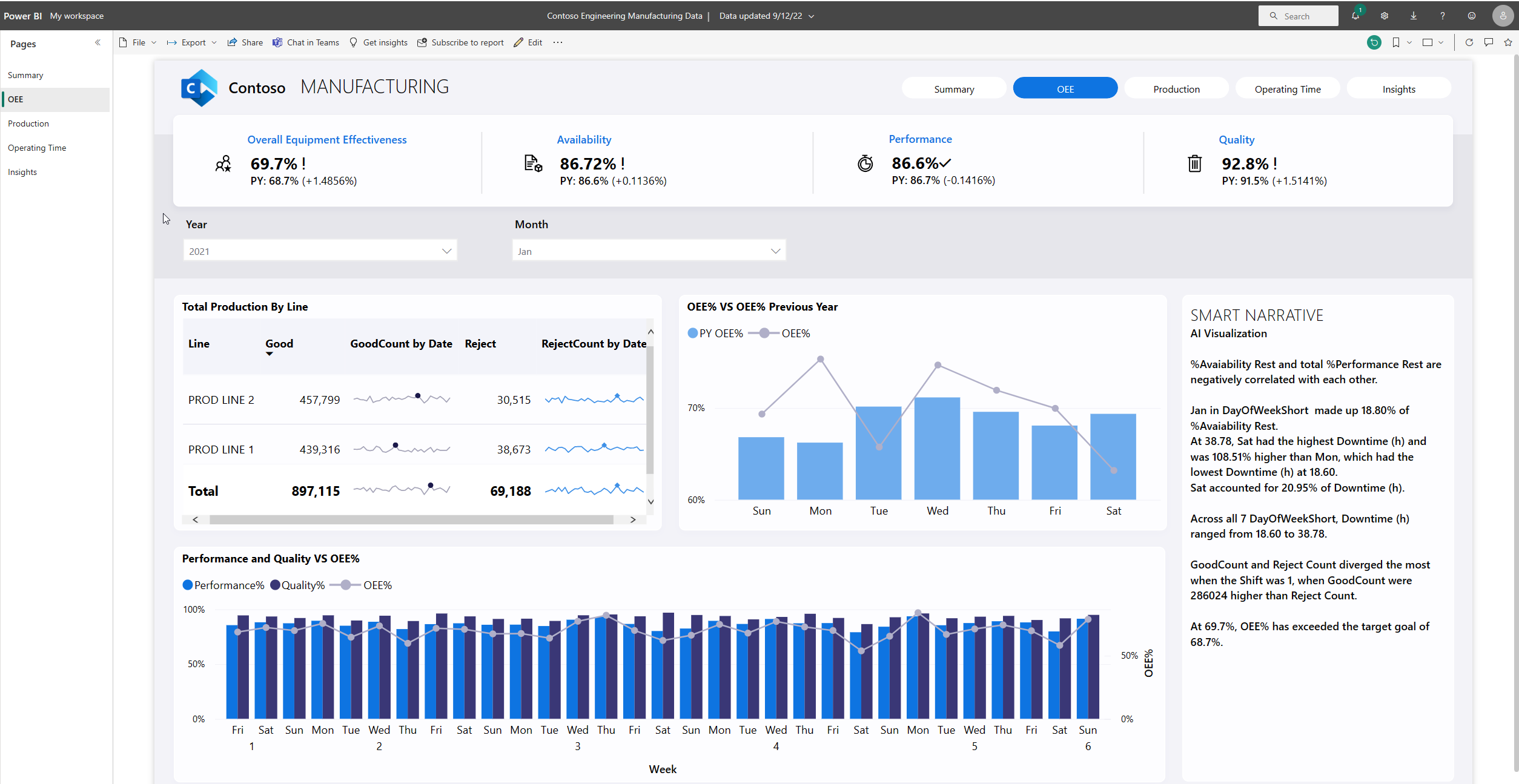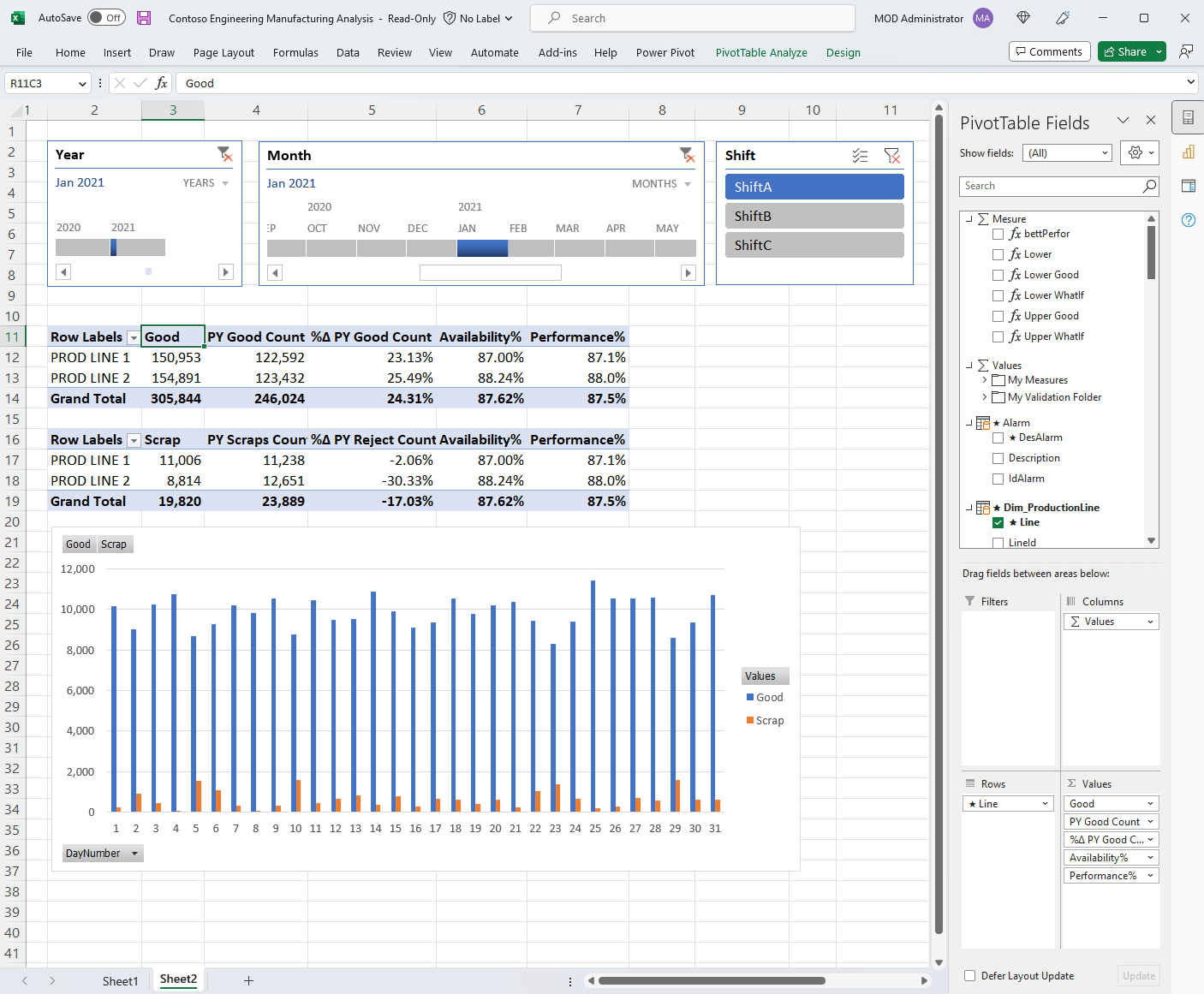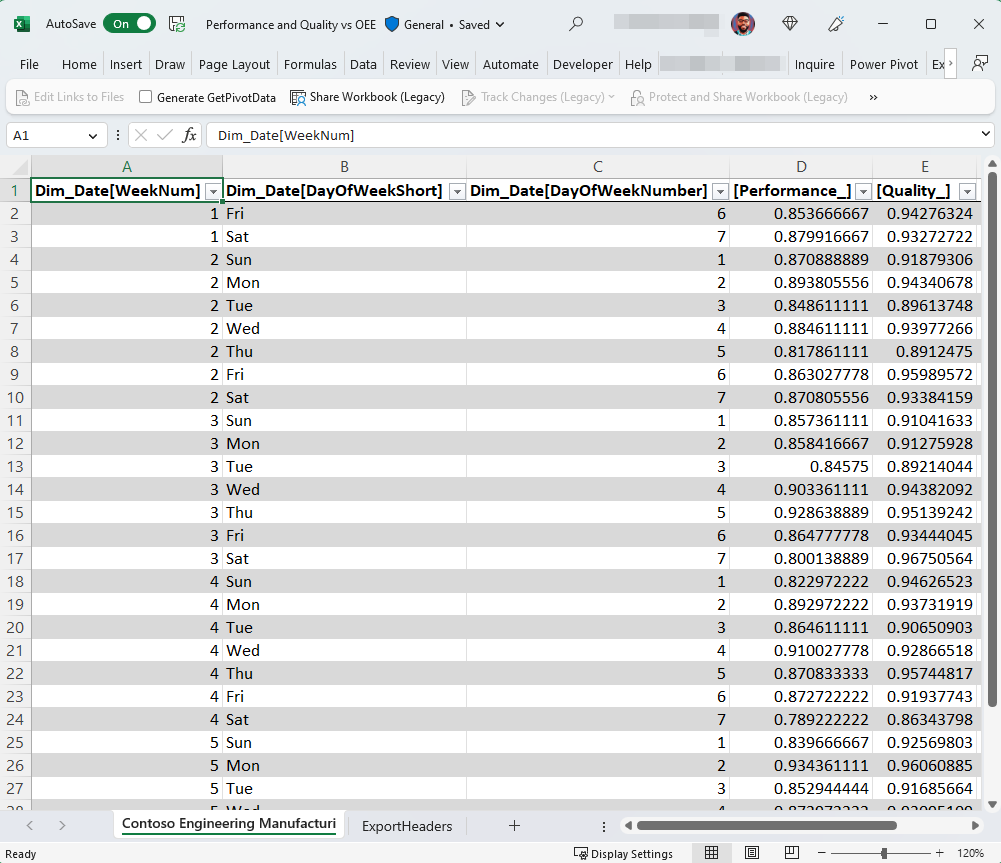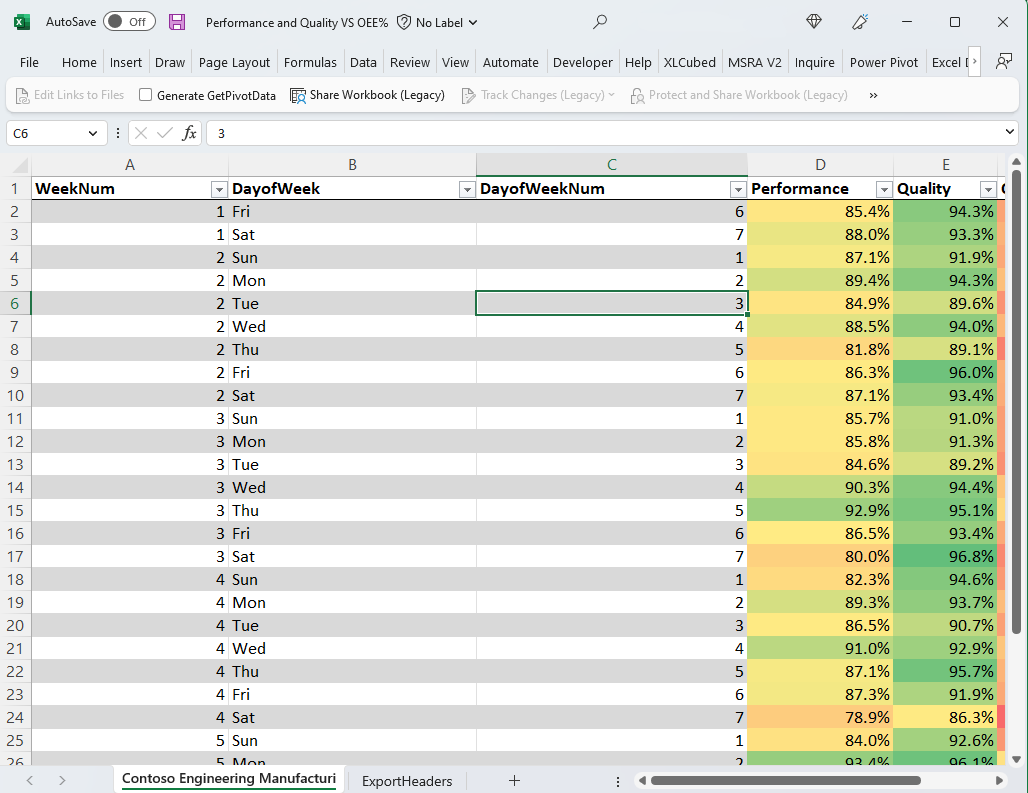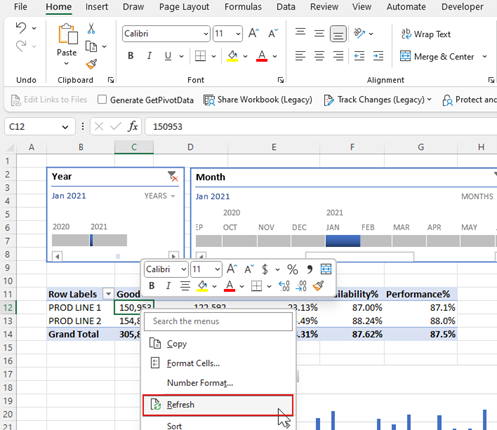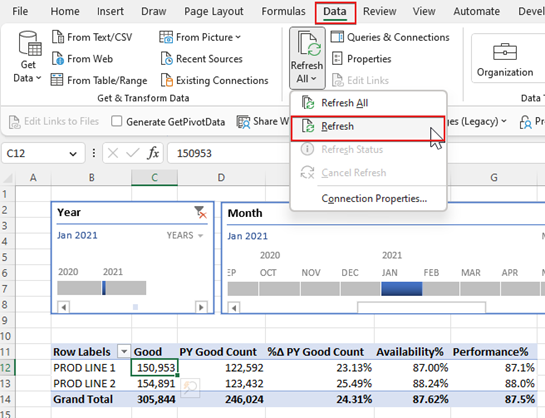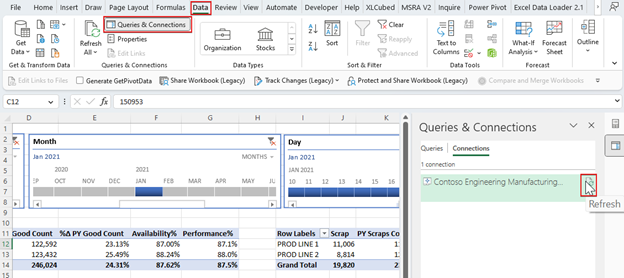Vernieuwbare rapporten ontwerpen in Excel met Power BI-gegevens
Nu u een Excel-werkmap gemaakt met vernieuwbare Power BI-gegevens, kunt u beginnen met het analyseren van uw gegevens en het ontwerpen van rapporten in de werkmap met behulp van vertrouwde spreadsheetfunctionaliteit.
U hebt op twee manieren verbinding gemaakt met het semantische Power BI-model:
- Als u verbinding hebt gemaakt met Analyseren in Excel of de semantische Power BI-modelervaring in Excel, bevat uw Excel-werkmap een lege draaitabel en veldenlijst uit het semantische Power BI-model.
- Als u via export met een live verbindinghebt verbonden, bevat uw Excel-werkmap een Excel-tabel.
Voorwaarden
De volgende vereisten zijn vereist voordat u verdergaat:
- De tenantbeheerder van uw organisatie moet de gebruikers kunnen werken met semantische Power BI-modellen in Excel met behulp van een liveverbinding tenantinstelling. Meer informatie over de Excel-liveverbinding tenantinstelling kunt u vinden in de documentatie van het beheerdersportaal.
- Voor on-premises gegevenssets moet de tenantbeheerder van uw organisatie ook de XMLA-eindpunt toestaan en de optie "Analyseren in Excel" inschakelen voor on-premises gegevenssets tenantinstelling. Lees meer over de XMLA-eindpunten toestaan tenantinstelling in de documentatie van het beheerdersportaal.
- U moet machtiging tot het semantische Power BI-model van Power BI hebben of ten minste een inzenderrol in de Power BI-werkruimte die uw semantische model bevat.
- U moet een Power BI-licentie hebben: Fabric (gratis), Pro of Premium Per Gebruiker (PPU). Gebruikers met een gratis Fabric-licentie kunnen alleen werken met datasets in Mijn werkruimte, een Premium-capaciteit, of Fabric F64 of een grotere capaciteit. Meer informatie over Power BI-licenties.
- U kunt Excel-werkmappen met vernieuwbare Power BI-gegevens gebruiken in zowel Excel Desktop als de webversie van Excel.
Uw Power BI-gegevens analyseren met draaitabellen
Met Analyseren in Excel of de semantische Power BI-modelervaring in Excel hebt u verbinding gemaakt met een semantisch Power BI-model dat u wilt verkennen in Excel. De Excel-werkmap bevat een Power BI-verbindingsreeks die uw Excel-werkmap koppelt aan het semantische Power BI-model.
Als u uw eigen draaitabelrapport wilt maken of validatieanalyses wilt uitvoeren op uw gegevens, begint u met het toevoegen van velden uit de draaitabelvelden in het Excel-raster.
Uw Power BI-gegevens analyseren met Excel-tabellen
Met de export met liveverbinding kunt u een Excel-werkmap maken die een Excel-tabel bevat die is verbonden met Power BI. Deze Excel-werkmap bevat ook een Power BI-verbindingsreeks die uw Excel-werkmap koppelt aan de Power BI-gegevens.
U kunt de tabel aanpassen door unieke opmaak toe te voegen aan de Excel-tabel. Deze opmaak blijft behouden wanneer u de gegevens vernieuwt in Excel.
De gegevens vernieuwen
Of u nu een Excel-draaitabel of -tabel hebt die is verbonden met een semantisch Power BI-model, u kunt gegevens in uw Excel-werkmap bijwerken door een specifiek object (draaitabel, draaigrafiek of tabel) te vernieuwen of door alle objecten te vernieuwen die zijn verbonden met een specifiek semantisch Power BI-model.
Eén object vernieuwen
Als u een specifiek object in Excel wilt vernieuwen, klikt u met de rechtermuisknop op het object en selecteert u Vernieuwen in het menu.
Alle objecten vernieuwen
Als u alle objecten wilt vernieuwen die zijn verbonden met een semantisch Power BI-model, gebruikt u een van de volgende opties:
Selecteer het tabblad Gegevens in Excel, selecteer Alles vernieuwen>Vernieuwen.
Notitie
Als u andere verbindingen in uw Excel-werkmap hebt, worden door Alles Vernieuwen alle gegevens in uw werkmap bijgewerkt, inclusief Power BI-gegevens.
Selecteer Gegevens>Query's & Verbindingenop het lint van Excel-bureaublad. Selecteer in het deelvenster Query's & ConnectionsRefresh.